А, презентации. Те са проклятието на моето съществуване, като същевременно са изключително полезни и страхотни – всички наведнъж. До голяма степен разчитам на Google Slides за училищната си работа (връщам се в колежа на зряла възраст от 48 до накрая завършете тази бакалавърска степен!). Споделянето и сътрудничеството с други във вашите презентации е просто и ефективно, от което се нуждая, когато се опитвам да работя по проект. Сигурен съм, че има много неща, за които бихте могли да мечтаете, за да използвате този софтуер, и аз обичам, когато споделяте вашите творения с мен!
Едно нещо, което не е съвсем интуитивно да се прави в Слайдове, е да се подчертае текст с цвят. Ето как се прави.
Маркиране на текст от работния плот
- Първото нещо, което трябва да направите, е да изберете слайд във вашата презентация, който съдържа текст, който трябва да подчертаете. С отворен този конкретен слайд, използвайте курсора си, за да изберете текст, както направихте в Google Документи.
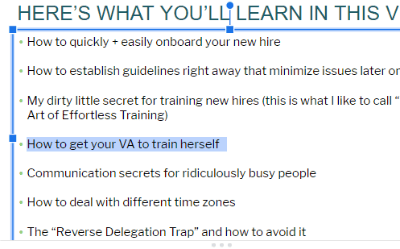
- Отново – точно както в Документи – щракнете върху малката икона на молив в горната част и изберете своя цвят. След като го направите, щракнете извън вашия слайд и цветът е приложен.
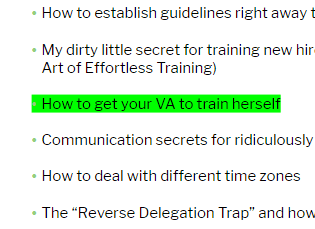
Маркирайте текст с помощта на Android или iOS
Ами ако нямате компютъра или лаптопа си наоколо, но все пак трябва да маркирате някакъв текст, за да завършите или да продължите да работите върху сътрудничество? Лесна работа! Вземете своя смарт телефон. Ще ви дам простите стъпки. Имайте предвид обаче, че първо ще трябва да изтеглите приложението Google Slides от съответния магазин за приложения. След като бъде инсталиран, отворете вашата презентация и нека НАПРАВЕТЕ това:
- Докоснете текстовото поле на вашия слайд, за да го изберете.
- В горната част на екрана щракнете върху главната буква А
- Под "Текст" раздел, превъртете надолу и изберете „Цвят на подчертаване“. Изберете своя цвят и след това докоснете малката отметка в горния ляв ъгъл на екрана, за да го запазите.
- Поздравления! Направи го! Както ще видите, има няколко други неща, които можете да направите от същия екран, за да усъвършенствате отделните си слайдове и цялата презентация. Забавлявайте се да изследвате – и не забравяйте, че можете лесно да отмените всичко, което опитате!
Както винаги, с радост ще помогна с каквото мога. Оставете ми коментар или ми изпратете имейл. Ако отговорът е твърде дълъг за отговор на коментар, може просто да напиша статия за него.
Приятно създаване!